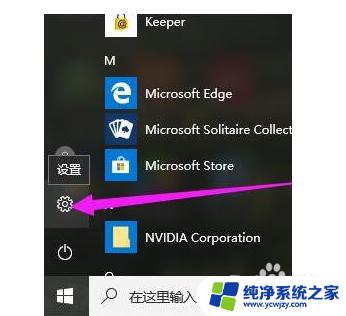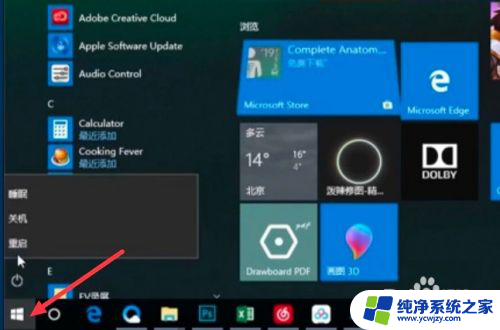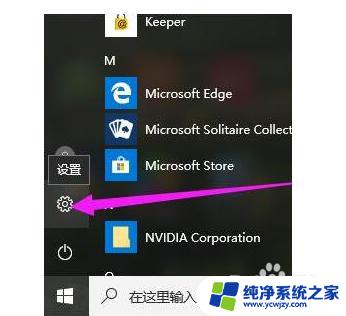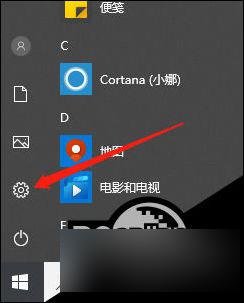电脑启动怎么进去bios设置 Win10如何进入主板BIOS界面
更新时间:2023-10-31 17:52:58作者:yang
电脑启动怎么进去bios设置,在使用电脑时,有时候我们需要进入BIOS设置界面进行一些调整或优化操作,以达到更好的性能或解决一些问题,对于使用Windows 10操作系统的用户来说,进入主板BIOS界面有着一些特定的步骤。本文将会介绍一些方法和技巧,帮助大家轻松地进入Win10的BIOS设置界面,以便进行相应的调整和配置。无论您是想改变启动顺序、调整硬件设置还是解决系统问题,通过简单的操作,您可以轻松进入BIOS设置界面,满足您对电脑的个性化需求。
具体步骤:
1.点击“开始菜单”,选择“设置”;
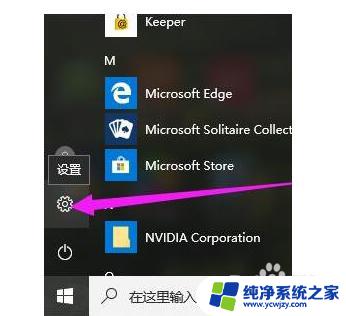
2.点击“更新和安全”;
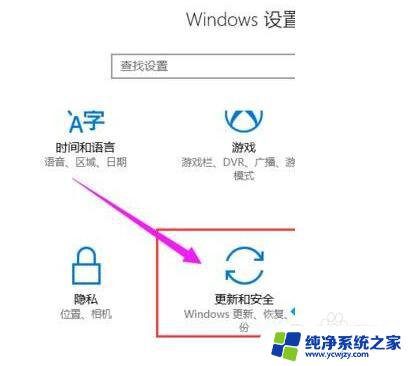
3.点击右边列表项中的“恢复”;
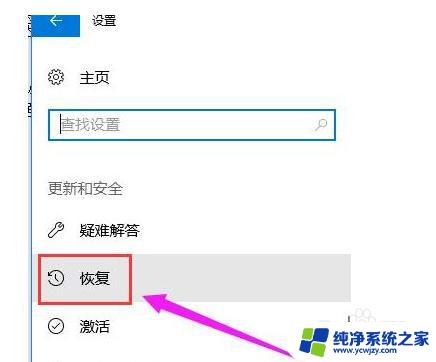
4.点击左侧的“立即重启”,这时电脑就会立即重启。所以单击前请保存好未保存文件;
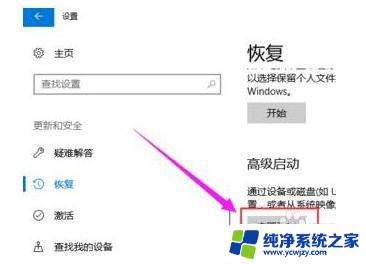
5.进入如下界面,点击“疑难解答”;
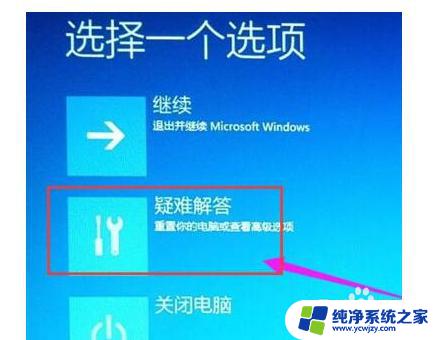
6.点击“启动设置”;
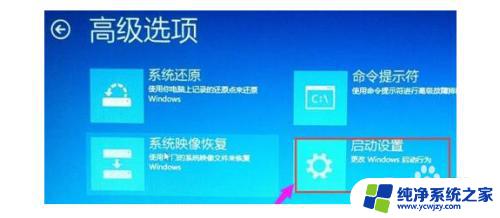
7.点击“高级选项”;

8.点击“重启”;当电脑再次重启就能进入BIOS界面了

以上就是电脑启动后如何进入 BIOS 设置的全部内容,如果您还有不懂的地方,可以根据小编提供的方法进行操作,希望这篇文章能够对您有所帮助。